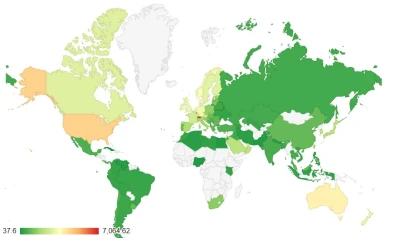Как записывать видео из игр на ПК и консолях: 5 простых шагов. Узнайте, как делиться своими игровыми моментами


Хотите поделиться своими игровыми достижениями или просто сохранить памятные моменты из любимых игр? В нашем руководстве мы расскажем, как это сделать на ПК и консолях, используя встроенные функции и сторонние программы. Узнайте, как легко и быстро записывать видео из игр и делиться ими с друзьями или подписчиками.
Главное фото: appsflyer.com
Пригласи 50 друзей и выиграй iPhone 16 pro
Как записывать видео из игр на ПК?
Записывать видео из игр на ПК можно с помощью встроенных инструментов или сторонних программ. Если вы пользуетесь Windows 10 или 11, у вас есть доступ к Xbox Game Bar, который позволяет записывать экран без установки дополнительных приложений. Просто нажмите комбинацию клавиш Win + G во время игры, чтобы открыть панель и начать запись. Для более продвинутых настроек и возможностей можно использовать программы, такие как OBS Studio или NVIDIA ShadowPlay.
Какие программы лучше всего подходят для записи игр на ПК?
Существует множество программ для записи игр на ПК, но некоторые из них выделяются своей функциональностью и простотой использования. OBS Studio – это бесплатная программа с открытым исходным кодом, которая предлагает широкий спектр настроек для записи и стриминга. NVIDIA ShadowPlay – отличный выбор для владельцев видеокарт NVIDIA, так как она интегрируется с драйверами GeForce Experience и позволяет записывать видео с минимальной нагрузкой на систему. Bandicam и Fraps также популярны среди геймеров благодаря своей простоте и качеству записи.
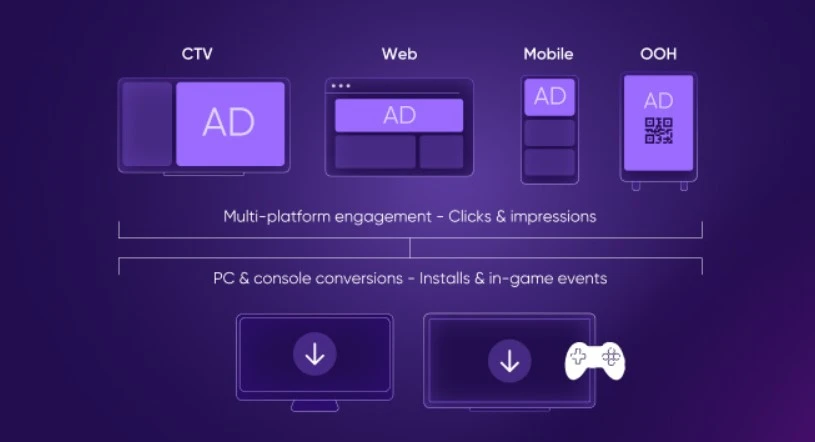
Как записывать видео на игровых консолях, таких как PS5 и Xbox Series X?
Современные игровые консоли, такие как PS5 и Xbox Series X, имеют встроенные функции для записи видео. На PS5 достаточно нажать кнопку Create на контроллере и выбрать запись видео. Вы можете настроить длину записи и качество в настройках консоли. На Xbox Series X нажмите кнопку Xbox на контроллере, затем выберите «Захват и общий доступ», чтобы начать запись. Обе консоли позволяют сохранять видео на внутренний накопитель или загружать их в облако.
Можно ли редактировать записанные видео из игр?
Да, записанные видео из игр можно редактировать с помощью различных программ. На ПК вы можете использовать бесплатные редакторы, такие как Shotcut или DaVinci Resolve, которые предлагают широкий набор инструментов для обрезки, добавления эффектов и улучшения качества видео. На консолях, таких как PS5 и Xbox Series X, также доступны встроенные редакторы, позволяющие обрезать и добавлять простые эффекты перед публикацией.

Как делиться записанными видео с друзьями или в социальных сетях?
После записи и редактирования видео вы можете легко поделиться ими с друзьями или в социальных сетях. На ПК это можно сделать, загрузив видео на платформы, такие как YouTube, Twitch или Facebook. Консоли, такие как PS5 и Xbox Series X, имеют встроенные функции для загрузки видео в социальные сети или отправки их друзьям через сообщения. Просто выберите нужную платформу и следуйте инструкциям на экране для публикации вашего видео.